横线在下面怎么打(横线在下面怎么打?)
来源:优就业、MBA智库文档
后台回复“word”可以查阅更多office办公小技巧
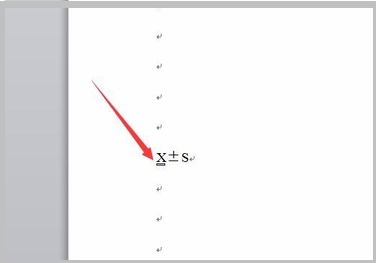
还在为新建下一页疯狂按回车键吗?
还在使用基础的复制粘贴吗?
还在为文字转表格而发愁吗?
小编特地为大家带来word中最新的操作!
word中一些简单实用的小技巧是当代职场每一个人都需要掌握的,同时,学会这些小技巧,可以让你做到事半功倍,升职加薪都是很有可能的哦。那么今天小逆就给大家分享几个非常实用的word技巧。
去掉超链接
Ctrl+Shift+F9去掉从网络中复制来含有的超链接。
英文大小写变换
Shift+F3在英文全大写、英文全小写、英文首字母大写之间自由变身。
跨行复制文字
先按住Alt键,再点击鼠标左键选中需要的文字,松开Alt键,Ctrl+C键复制。
将文字转换为表格
全选表格或所要成为表格内容的文字(中间记得加空格以隔开)点击插入-表格-将文字转换为表格按照系统自动识别的数据,点击确定。
让图片和表格自动加标题
点击引用-插入题注(题注一栏可自己设定你想用的文字标记)-自动插入题注-Microsoft Word表格-确定随便插入表格,即可看见每个表格上方都有标题。
拆分表格
把光标放在你需要拆分的表格那里;然后按快捷键:Ctrl+shift+enter。
去除页眉的横线
在页眉插入信息的时候经常会在下面出现一条横线,如果这条横线影响你的视觉,这时你可以采用下述的方法去掉:当设定好页眉的文字后,鼠标右键单击空白处,在出现的对话框中选择“样式”→“清除格式”,便轻松搞定了。
用Word实现快速隔行删除
先将全文复制Word中,按Ctrl+A键全选,再选择“表格”下拉菜单中的“转换/文字转换成表格”,在弹出的对话框中,将“列数栏”定为“2列”,将“文字分隔位置”选为“段落标记”,确定后便出现一个2列n行的表格,再全选表格,右击鼠标“合并单元格”。按住Ctrl,选中需要删除的行,就可以实现隔行删除!
清除Word中多余的空行
如果Word文档中有很多空行,用手工逐个删除又太累人,直接打印吧,又太浪费墨水和打印纸。有没有较便捷的方式呢?我们可以得用Word自带的替换功能来进行处理。在Word中打开编辑菜单,单击“替换”,在弹出的“查找和替换”窗口中,单击“更多”按钮,将光标移动到“查找内容”文本框,然后单击“特殊格式”按钮,选取“段落标记”,我们会看到“^p”出现在文本框内,然后再同样输入一个“^p”,在“替换为”文本框中输入“^p”,即用“^p”替换“^p^p”,然后选择“全部替换”,这样,多余的空行就全都不见了。
将Word表格巧妙转换为Excel表格
先打开带表格的Word文件,接着选中整个表格,先将光标放在表格的任一单元,在整个表格的左上角会出现一个带框的十字模样的标志。把光标移到上面再单击,整个表格的字会变黑表示全部选中,单击右键,在出现的菜单中选择“复制”;然后打开Excel,再单击右键,在出现的菜单中选择“选择性粘贴”,在出现的对话框中,选择“文本”并确定就行了。
巧存word文档中的图片
有时候收到朋友寄来的一篇图文并茂的Word文档,想把文档里的所有图片全部保存到自己的电脑里,可以按照下面的方法来做:打开该文档,选择“文件”菜单下的“另存为Web页”,指定一个新的文件名,按下“保存”按钮,你会发现在保存的目录下,多了一个和Web文件名一样的文件夹。打开该文件夹,你会惊喜地发现,Word文档中的所有图片,都在这个目录里保存着。
妙用Word词典进行翻译
在编辑文档时,常会遇到一些生词难以弄懂,这时你可求助于Word的中英/英中词典,即可在Word中进行动态互译了。
1.在“审阅”菜单中选择“翻译”,选择“翻译所选文字”,也可按“Alt+Shift+F7”组合键启动“信息检索”对话框;
2.键入要查阅的内容,你可查阅英文单词或词组的中文解释或是中文字词对应的英文单词;
快速输入大写数字
由于工作需要,经常要输入一些大写的金额数字(特别是财务人员),但由于大写数字笔划大都比较复杂,无论是用五笔字型还是拼音输入法输入都比较麻烦。后来偶然发现,利用Word就可以巧妙地完成:首先输入小写数字如“123456”,选中后从“插入”菜单中选择“编号”命令,接着会出现如图所示的对话框,选择“壹,贰,叁”项,点击“确定”即可,或者你也可以直接在“编号”对话框中输入数字。
快速将网页中的图片插入Word文档
在编辑Word文档时,需要将一张网页中正在显示的图片插入到文档中,一般的方法是把图片保存下来,然后通过Word的“插入”→“图片”→“来自文件”把图片插入到文档中,这种方法虽然可行,但操作有些麻烦。现在告诉你一种简易可行的方法。将Word的窗口调小一点,使Word窗口和网页窗口并列在屏幕上,然后用鼠标在网页中点击你需要的图片,直接把它拖拽至Word文档中,就可以将其插入到Word文档中了。需要注意的是,此方法只适合没有链接的JPG、GIF格式图片。
在Word中巧划线
当你想要在Word中绘制一条单一直线的时候,只要连续按键盘上的“-”三次,然后按Enter键就可以了。这种方法的好处在于,当你重新排版的时候,该直线的位置会做出相应的改动。
那么怎么来生成两条平行线呢?很简单,按键盘上的“=”三次,然后按Enter键就可以了。这个技巧不仅适用于正文内容,还可以在添加的页眉和页脚时使用。
Word中文字下划线的含义
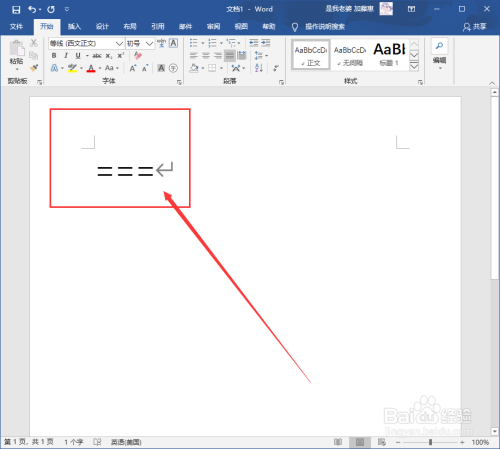
我们在用Word编辑文档时,常常会碰见有的字下面有红线、绿线及蓝线或紫线,有的是波浪线,有的是下划线。
它们分别代表什么呢?Word具有自动检查拼写及语法的功能,能够对用户输入的文字信息进行一定的智能检查。红色波浪线表示拼写可能错误,绿色波浪线表示语法可能有错误。蓝色下划线表示超级链接,紫色下划线表示使用过的超级链接。
相关文章
-
网赚高级赚钱(能赚钱的网站)详细阅读

未来的2018年最靠谱的网络赚钱方法及项目! 作为想从事网络行业赚钱的菜鸟来说,那些打字、注册发帖、打码、挂机、时时彩、问卷调查等网络赚钱的方法早已经...
2022-09-08 25050
-
一个营的编制是多少人(国民党一个营的编制是多少人)详细阅读

微视再遭达人讨债!如果说“头腾大战”还只是两个互联网公司的流量争夺,这次微视拖欠达人补贴额的行为,无疑是雪上加霜,让腾讯进军短视频之路愈发艰难。关注公...
2022-09-08 18897
-
销售问题公式(商品销售问题公式)详细阅读

很多做销售的朋友,为了提高自身的销售能力,经常会去参加一些演讲培训,学习演讲能力,训练自己的执行力,树立强大销售自信心的方法等等。但是没有人会告诉我们...
2022-09-08 17158
-
延安在哪(延安在哪做核酸检测)详细阅读

陕北地名与陕北古代军事陕北自秦汉以来就是边关重地,军事要冲,也是农业定居民族与游牧民族互相争夺的要地。历代统治者为了经略这块地区,曾付出了很多代价,耗...
2022-09-08 16708
-
谷粉学术搜索(谷粉学术论坛)详细阅读
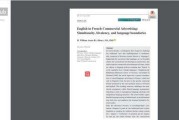
1.冬季咳嗽咳嗽多发生在秋末冬初,遇到冷空气咳不停。没有痰,只是干咳。用黄蒿拌上鸡蛋,搅匀。用香油来煎鸡蛋。然后趁热吃掉,睡觉,发汗。第二天就好了。注...
2022-09-08 903
-
春节兼职(春节兼职有没有三薪)详细阅读

新春说当你发现手机微商买东西需要压货和风险,其他的手机上兼职又不靠谱或者说很不靠谱的时候,来吧,终于等到啦!新春切入正题@你新春微享汇项目介绍:简单一...
2022-09-08 893
-
魅族应用市场(魅族应用市场禁止下载)详细阅读
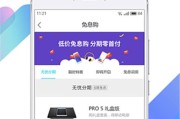
自2016年茶到店上线以来,获得2000多家终端茶店使用,经过一年多的摸索与总结,茶到店APP Beta2.0版本于2017年4月26日18点进行重要...
2022-09-08 997
-
抖音语录(抖音语录怎么制作)详细阅读

1.我们总是 想要珍惜却浑身脾气 。2.记住一句话:不要跟眼界不一样的人争辩。3.真的不用时刻替别人着想,不是每个人都能把你的善良放在心上。...
2022-09-08 937

发表评论